WM Workstation 8创建SQL Server 集群.docx
《WM Workstation 8创建SQL Server 集群.docx》由会员分享,可在线阅读,更多相关《WM Workstation 8创建SQL Server 集群.docx(21页珍藏版)》请在冰豆网上搜索。
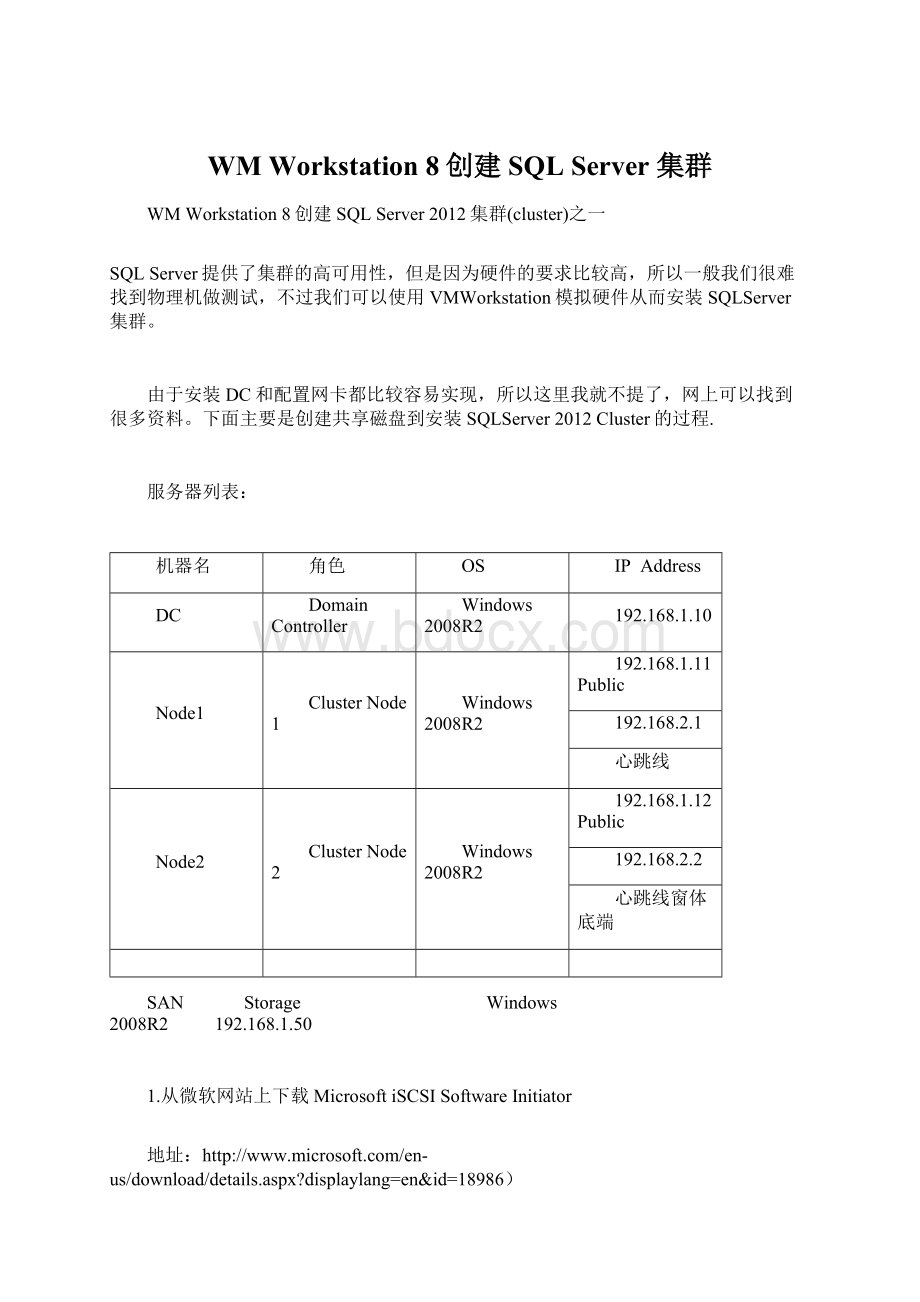
WMWorkstation8创建SQLServer集群
WMWorkstation8创建SQLServer2012集群(cluster)之一
SQLServer提供了集群的高可用性,但是因为硬件的要求比较高,所以一般我们很难找到物理机做测试,不过我们可以使用VMWorkstation模拟硬件从而安装SQLServer集群。
由于安装DC和配置网卡都比较容易实现,所以这里我就不提了,网上可以找到很多资料。
下面主要是创建共享磁盘到安装SQLServer2012Cluster的过程.
服务器列表:
机器名
角色
OS
IP Address
DC
DomainController
Windows2008R2
192.168.1.10
Node1
ClusterNode1
Windows2008R2
192.168.1.11Public
192.168.2.1
心跳线
Node2
ClusterNode2
Windows2008R2
192.168.1.12Public
192.168.2.2
心跳线窗体底端
SAN Storage Windows2008R2 192.168.1.50
1.从微软网站上下载MicrosoftiSCSISoftwareInitiator
地址:
2.解压之后,在SAN服务器上安装iSCSITargetQFE4.exe,安装完成后如下图:
3.在Node1和Node2上分别打开
4. 在DiscoveryTabIPAddressorDNSName栏中输入“SAN”(IP地址也可以)点击OK
5.在ConfigurationTab将InitiatorName保存下来(下面创建Target的时候会用到)。
6.在SAN服务器上创建iSCSI目标:
这里的IQNIdentifier为Step5中保存的值点击确定创建完成(Node2同上步骤)。
7.Tartge创建完成后我们可以创建虚拟磁盘:
输入虚拟磁盘文件名
虚拟磁盘大小:
虚拟磁盘描述:
增加磁盘的使用者:
点击确定后会出现下面的提醒(这个提醒是说你要在集群或者SAN中使用这个虚拟磁盘):
点击YES然后完成虚拟磁盘创建。
8.登陆Node1重新打开iSCSIInitiator,在TargetsTab可以看到Target然后点击Connect,点击OK
9.在Node1上打开磁盘管理就可以看到刚才我们创建的虚拟磁盘。
同理在Node2上面也可以看到创建的磁盘:
按照上面的步骤我们可以依次创建其他虚拟磁盘
10.上面的步骤完成之后在Node1上初始化磁盘更改盘符(我用了三个Q仲裁盘,EMSDTC,FSQLServer数据)
这样我们集群需要的共享磁盘就创建完成了,下一步就可以创建Windows集群。
Part2将记录安装Windowscluster和SQLServerCluster的过程。
WMWorkstation8创建SQLServer2012集群(cluster)之二
2012-08-2809:
51:
18 我来说两句 作者:
SmithLiu328
收藏
我要投稿
在上篇中我们需要创建Cluster的资源都已经准备好了,下面创建windowsCluster并且安装SQLServer2012.
1. 创建WindowsCluster
输入要加入Cluster的机器名:
验证Cluster配置:
如果发现有问题的可以点开看里边具体的错误修正后重新运行验证。
输入Cluster名字和IP地址:
创建成功后打开Cluster,可以看到Node,磁盘和网络资源。
2.在安装SQLServerCluster之前创建MSDTC资源:
选择MSDTC:
输入MSDTC资源名和IP地址:
MSDTC要使用的共享磁盘:
完成之后我们手动可以测试Failover:
3.安装SQLServer2012Cluster:
(选择NewSQLServerClusterinstallation)
一路Next然后选择安装的组件:
SQLClusterVirtualServerName:
使用的共享磁盘:
SQLClusterIP:
服务账号配置:
SA密码和WINDOWS管理员账户:
一路Next直到安装完成,完成以后可以将配置文件倒出来,这样下次安装的时候可以用命令调用用配置文件安装。
上面的步骤只是安装了一个Node,我们需要将第二个Node加进去:
安装完成后测试:
更详细的资料可以参考CreateaNewSQLServerFailoverCluster(Setup):